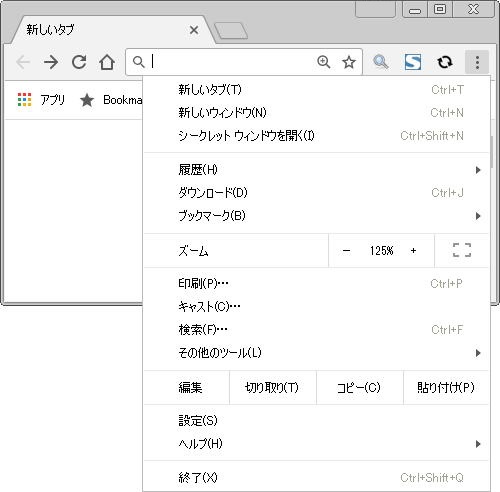 |
Google Chrome 画面右肩にある 「≡」 (三本線)アイコンをクリックして表示されるメニュー下の方にある「設定」 をクリックします ※. Google Chrome には、IE や Firefox のようなメニューバーがありませんので、ブラウザ設定等の操作は、全て、この 「三本線」 アイコンから行います |
|
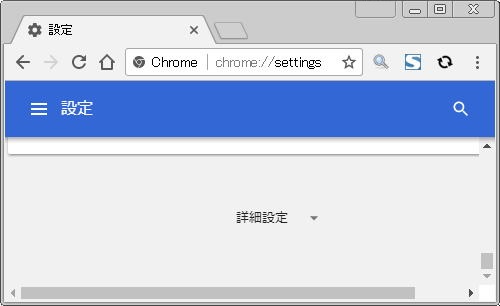 |
画面下の方にある 「詳細設定」 をクリックします |
|
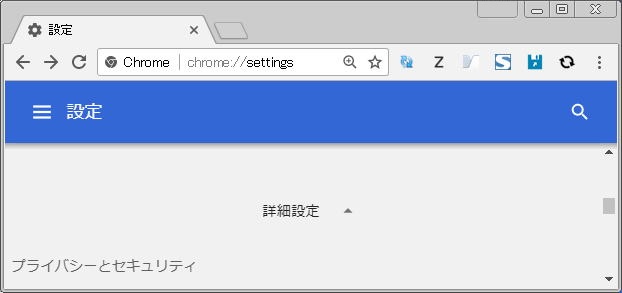 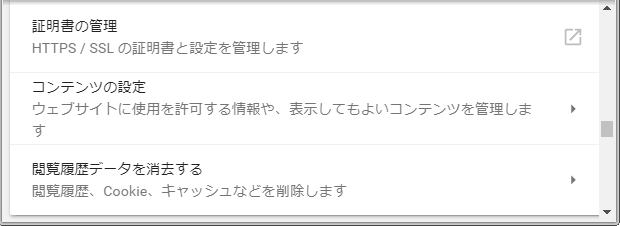 |
「詳細設定」 の最初にある 「プライバシーとセキュリティ」 カテゴリの下の方にある 「コンテンツの設定」 行をクリックします |
|
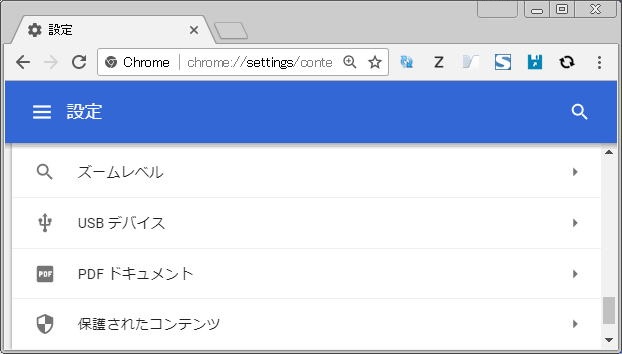 |
「コンテンツの設定」 カテゴリの下の方にある 「ズームレベル」 行をクリックします |
|
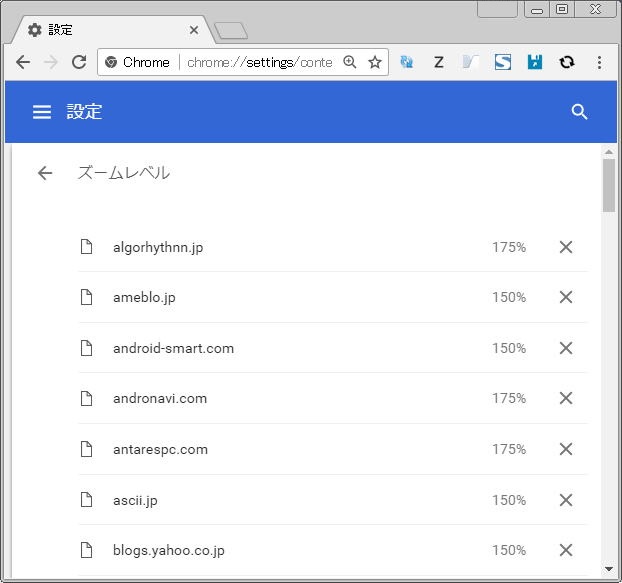 |
これまで、Web ページを閲覧時のズームレベルの変更履歴が一覧表示されます なお、Google Chrome では、このページにて、記録されたズームレベルを、右側の「×」印をクリックすることによって削除はできますが、設定 ・変更等はできません |